Poznáte to. Úložného miesta nie je nikdy dosť a bolo by najlepšie, keby bolo toto miesto prístupné odkiaľkoľvek, či už z domáceho počítača, mobilu, alebo webového priehliadača kdekoľvek na svete. V prípade, že máte webové úložisko podporujúce protokol webdav, ukážem vám spôsob, ako ho natrvalo pripojiť do vášho systému tak, aby sa tvárilo ako lokálny adresár (vo Windows nazývame adresár priečinkom). Tento návod je určený pre operačný systém založený na Debiane, resp. Ubuntu (Kubuntu, Linux Mint…)
V tomto návode používam zastupiteľské texty, ktoré si nahraďte podľa vašich podmienok, napr: <username> nahradíte svojim prihlasovacím menom, <home_dir> je úplná cesta do vášho domovského adresára a podobne.
Na pripojenie webdav úložiska potrebujeme na svojom počítači nainštalovať balík davfs2. Otvoríme si konzolu a spustíme:
sudo apt-get install davfs2
Na výzvu, či umožníme využívať davfs2 aj bežným používateľom, odpovieme „Áno“.
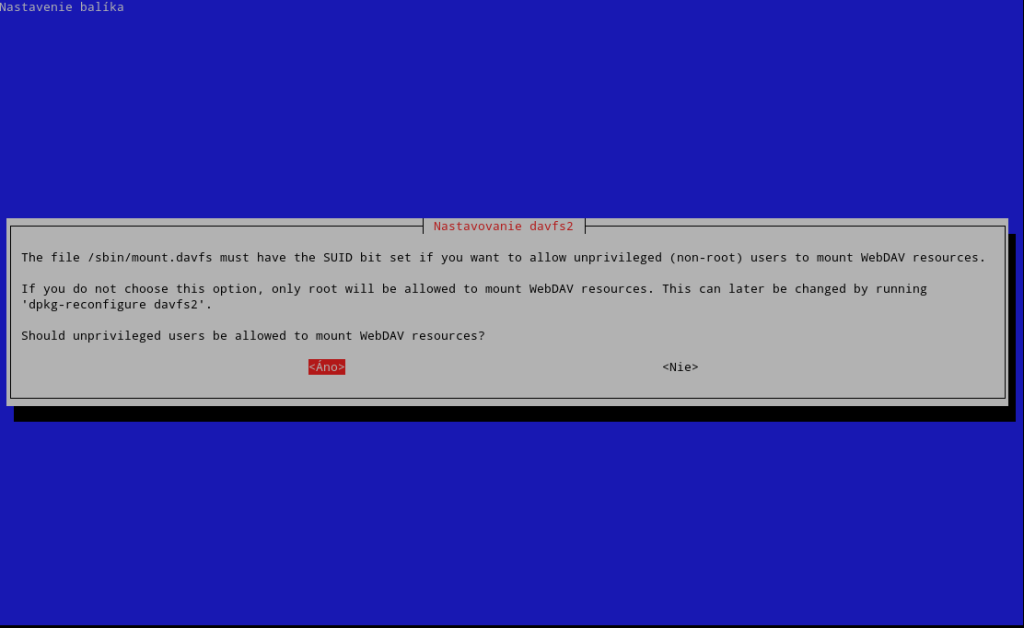
V prípade, že sme túto voľbu počas inštalácie nepotvrdili správne, konfiguračný dialóg vyvoláme príkazom:
sudo dpkg-reconfigure davfs2
alebo nastavíme práva manuálne:
sudo chmod u+s /usr/sbin/mount.davfs
Keďže chceme, aby sme pripájali vzdialené úložisko ako bežný používateľ a nie ako root, je nutné pridať tohto používateľa do skupiny davfs2
sudo usermod -a -G davfs2 <username>
Teraz je potrebné sa rozhodnúť, do akého lokálneho adresára namapujeme vzdialené úložisko. Ak ešte nemáte žiadny adresár vytvorený, urobíme si nový s názvom Cloud, a to príkazom:
mkdir ~/Cloud
Potom si ako root otvoríme svoj obľúbený editor (vi, nano, mc) a na posledný riadok v súbore /etc/fstab doplníme:
https://cloud.tvojadomena.tld/cesta_k_adresaru /home/<home_dir>/Cloud davfs user,uid=<username>,gid=<username>exec,rw,noauto 0 0
Ako root otvoríme súbor /etc/davfs2/secrets a doplníme tam riadok s prihlasovacími údajmi:
/home/<home_dir>/Cloud <username> <password>
Mnoho používateľov má vo svojich distribúciách problém s kopírovaním súborov na vzdialené úložisko, alebo s rýchlosťou webdav pripojenia. My tomu predídeme a ako root v konfiguračnom súbore /etc/davfs2/davfs2.conf nadefinujeme:
use_locks 1
cache_size 1000
table_size 102400
gui_optimize 1
Ešte stále ako root vytvoríme spúšťací mountovací skript. Je to preto, lebo davfs nedokáže pripojiť automaticky vzdialený adresár z fstab, pokiaľ nie je spustené sieťové rozhranie. Na internete sa množí plno „zaručených“ riešení, ako toho docieliť, my však použijeme to, ktoré reálne funguje a sám ho používam.
touch /etc/network/if-up.d/mountCloud
chmod +x /etc/network/if-up.d/mountCloud
echo '#!/bin/bash' >> /etc/network/if-up.d/mountCloud
echo 'mount /home/<home_dir>/Cloud' >> /etc/network/if-up.d/mountCloud
Hotovo. Vzdialený adresár sa bude odteraz po každom štarte operačného systému mapovať do adresára Cloud, ktorý sme si vytvorili v domovskom adresári. Ihneď si to môžme vyskúšať príkazom „mount ~/Cloud“, ktorý spustíme ako bežný používateľ.
